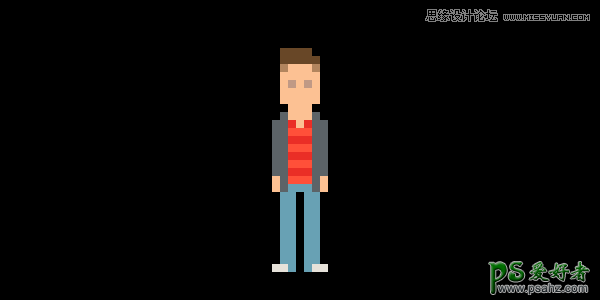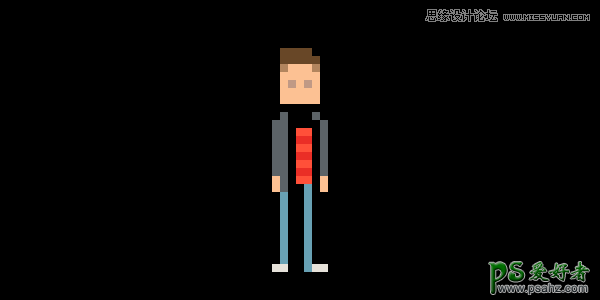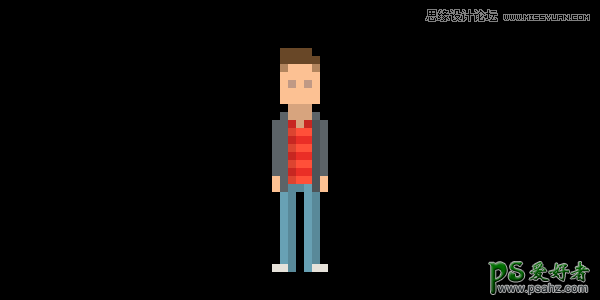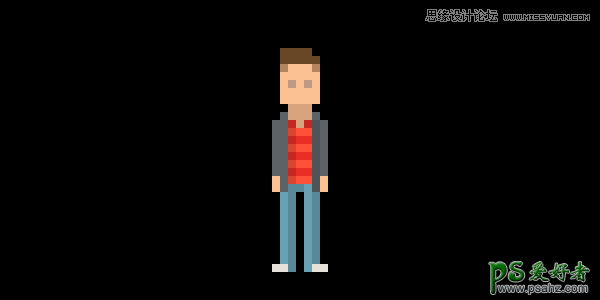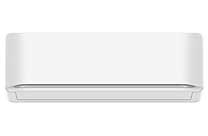Photoshop制作可爱的像素风格的人物图像-人物像素画-梦少教程网(6)
第5步
最后衣服另一层:一件夹克。如果你愿意,你也可以给角色的配件如背心或手表或耳机。
4.阴影字符
现在,所有的像素人物和衣服的信息完成后,我们添加的触摸阴影对应于不同体积的像素。
步骤1
创建一个新层,并在其绘制的阴影为黑色。
这里的一些阴影对应头投下阴影在脖子和外套蒙上衬衫阴影。其余只是对应于字符的卷; 腿不平坦,所以遮光一侧传送额外体积,并且同样适用于躯干的右侧。
第2步
并以应用底纹,只是降低不透明度层至15%或左右的地方有。你可以做,在图层面板或可以通过按下15键盘上,而移动工具被选中。
然后,您可以向下合并 (图层>向下合并),并导出图形。
在看过100% ,像素人物可能太小升值。所以,你可以选择它,复制它,并重新调整它200%或300% (编辑>自由变换)用插值设置为近邻。
然后保存,最好为PNG或GIF,就大功告成了!
真棒,像素人物完成!
恭喜!你已经完成了像素特性。
当然,现在你可以让更多的这些,或者解决您从电视或电影喜欢像你最喜欢的摇滚乐队或一组像素人物,或你自己、你的朋友,等等。